Introdução
Este documento descreve como usar o recurso de Captura de Pacotes do Ponto de Acesso (AP).
Pré-requisitos
Requisitos
A Cisco recomenda que você tenha conhecimento destes tópicos:
- Acesso à interface de linha de comando (CLI) ou à interface gráfica de usuário (GUI) dos controladores sem fio.
- servidor FTP
- arquivos .pcap
Componentes Utilizados
- WLC 9800 v16.10
- AP 3700
- servidor FTP
As informações neste documento foram criadas a partir de dispositivos em um ambiente de laboratório específico. Todos os dispositivos utilizados neste documento foram iniciados com uma configuração (padrão) inicial. Se a rede estiver ativa, certifique-se de que você entenda o impacto potencial de qualquer comando.
Informações de Apoio
O recurso está disponível apenas para APs Cisco IOS® (como AP 3702) e, portanto, foi preterido após o Cisco IOS® XE versão 17.3.
Essa solução é substituída pelo Intelligent Capture com o Cisco DNA Center (DNAC) ou, como alternativa, pela configuração do AP para o modo de farejador.
O recurso de captura de pacote AP permite que você realize capturas de pacote pelo ar com pouco esforço. Quando o recurso está habilitado, uma cópia de todos os pacotes e quadros sem fio especificados enviados e recebidos de/para APs de/para um endereço MAC sem fio específico pelo ar é encaminhada para um servidor FTP, de onde você pode baixá-lo como arquivo .pcap e abri-lo com sua ferramenta preferencial de análise de pacotes.
Uma vez iniciada a captura do pacote, o AP ao qual o cliente está associado cria um novo arquivo .pcap no servidor FTP (certifique-se de que o nome de usuário especificado para o login do FTP tenha direitos de gravação). Se o cliente faz roaming, o novo AP cria um novo arquivo .pcap no servidor FTP. Se o cliente se mover entre os Service Set Identifiers (SSIDs), o AP manterá a captura do pacote ativa para que você possa ver todos os quadros de gerenciamento quando o cliente se associar ao novo SSID.
Se você fizer a captura em um SSID aberto (sem segurança), poderá ver o conteúdo dos pacotes de dados, mas se o cliente estiver associado a um SSID protegido por senha (um SSID protegido por senha ou segurança 802.1x), a parte de dados dos pacotes de dados será criptografada e não poderá ser vista em texto claro.
Configuração
Diagrama de Rede
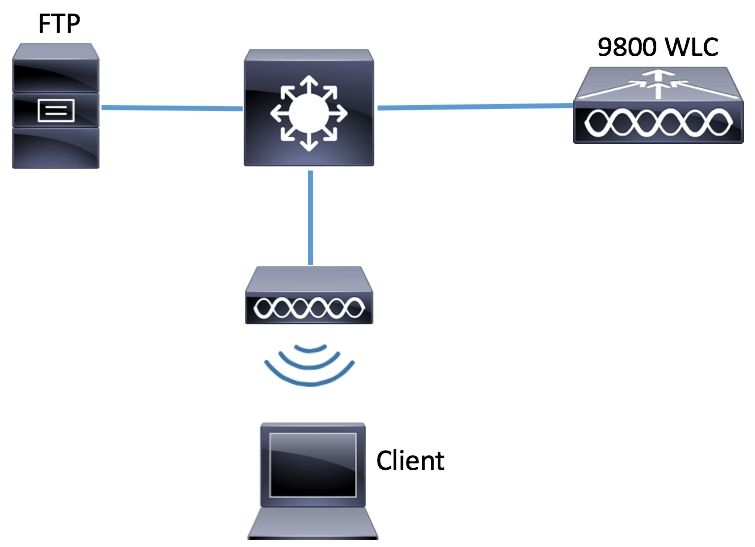
Configurações
Antes da configuração, verifique quais seriam os APs aos quais o cliente sem fio poderia se conectar.
Etapa 1. Verifique a marca Site atual associada aos APs que o cliente sem fio pode usar para se conectar.
GUI:
Navegue até Configuration > Wireless > Access Points.
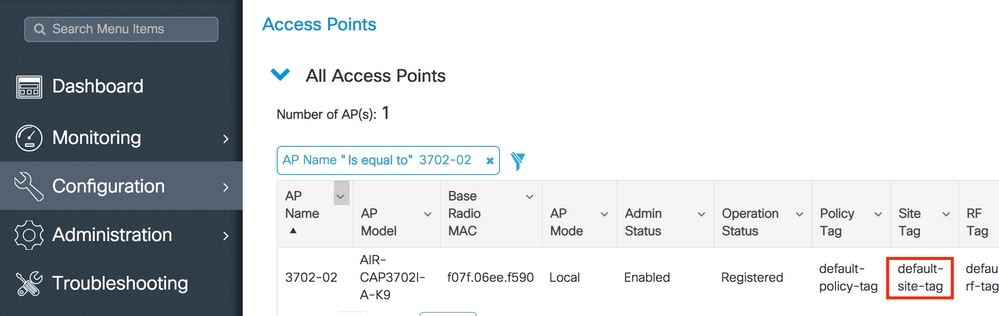
CLI:
# show ap tag summary | inc 3702-02
3702-02 f07f.06e1.9ea0 default-site-tag default-policy-tag default-rf-tag No Default
Etapa 2. Verifique o perfil de ingresso no AP associado a essa etiqueta de site.
GUI:
Navegue até Configuration > Tags & Profiles > Tags > Site > Site Tag Name.
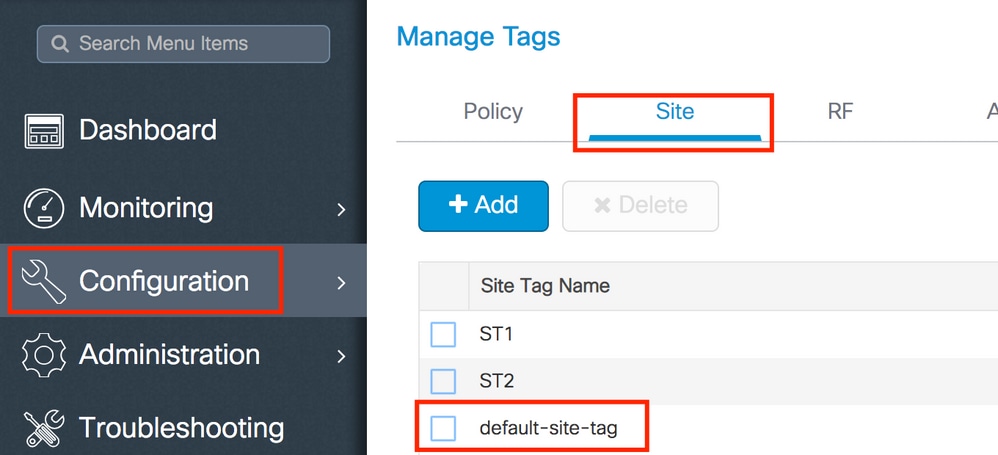
Anote o perfil de ingresso do AP associado.
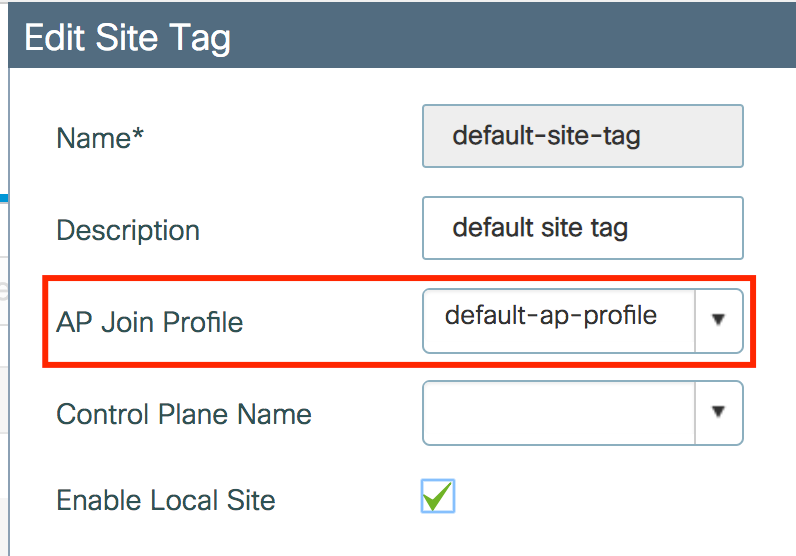
CLI:
# show wireless tag site detailed default-site-tag
Site Tag Name : default-site-tag
Description : default site tag
----------------------------------------
AP Profile : default-ap-profile
Local-site : Yes
Image Download Profile: default-me-image-download-profile
Etapa 3. Adicione as configurações de Captura de pacotes no perfil de junção AP.
GUI:
Navegue para Configuration > Tags & Profiles > AP Join > AP Join Profile Name > AP > Packet Capture e adicione um novo AP Packet Capture Profile.
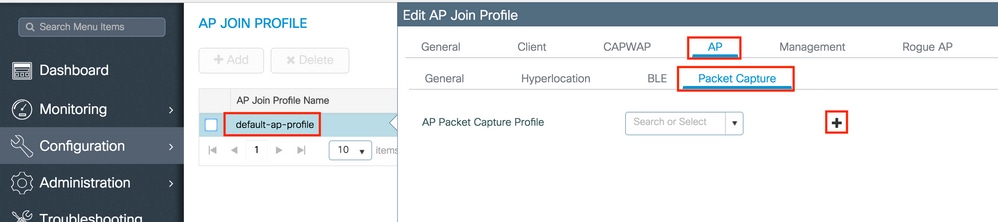
Selecione um Nome para o Perfil de Captura de Pacotes e insira os detalhes do servidor FTP para o qual os APs enviam a captura de pacotes. Além disso, certifique-se de selecionar os tipos de pacotes que deseja monitorar.
Tamanho do buffer = 1024-4096
Duração = 1-60
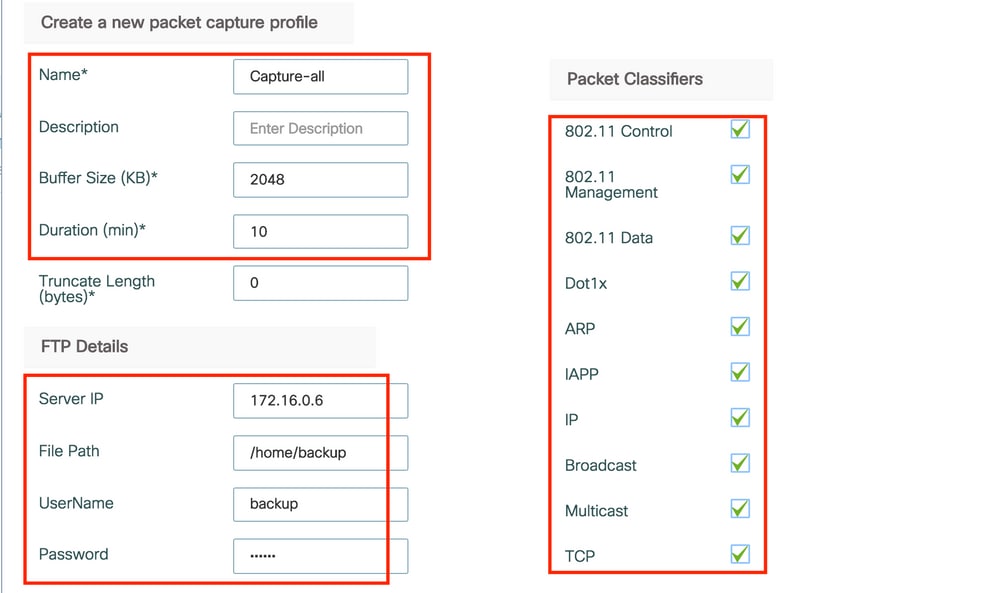
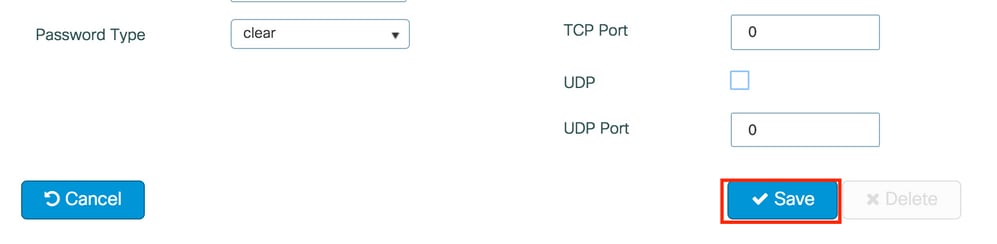
Depois que o perfil Capture for salvo, clique em Update & Apply to Device.

CLI:
# config t
# wireless profile ap packet-capture Capture-all
# classifier arp
# classifier broadcast
# classifier data
# classifier dot1x
# classifier iapp
# classifier ip
# classifier tcp
# ftp password 0 backup
# ftp path /home/backup
# ftp serverip 172.16.0.6
# ftp username backup
# exit
# ap profile default-ap-profile
# packet-capture Capture-all
# end
# show wireless profile ap packet-capture detailed Capture-all
Profile Name : Capture-all
Description :
---------------------------------------------------
Buffer Size : 2048 KB
Capture Duration : 10 Minutes
Truncate Length : packet length
FTP Server IP : 172.16.0.6
FTP path : /home/backup
FTP Username : backup
Packet Classifiers
802.11 Control : Enabled
802.11 Mgmt : Enabled
802.11 Data : Enabled
Dot1x : Enabled
ARP : Enabled
IAPP : Enabled
IP : Enabled
TCP : Enabled
TCP port : all
UDP : Disabled
UDP port : all
Broadcast : Enabled
Multicast : Disabled
Etapa 4. Certifique-se de que o cliente sem fio que você deseja monitorar já esteja associado a qualquer um dos SSIDs e a um dos APs que atribuiu a Tag onde o perfil de junção de AP com as configurações de captura de pacote foram atribuídas, caso contrário, a captura não poderá ser iniciada.
Dica: Se você quiser solucionar o problema do motivo pelo qual um cliente não consegue se conectar a um SSID, poderá se conectar a um SSID que funciona bem e depois ir para o SSID com falha, a captura seguirá o cliente e capturará toda a sua atividade.
GUI:
Navegue até Monitoring > Wireless > Clients.
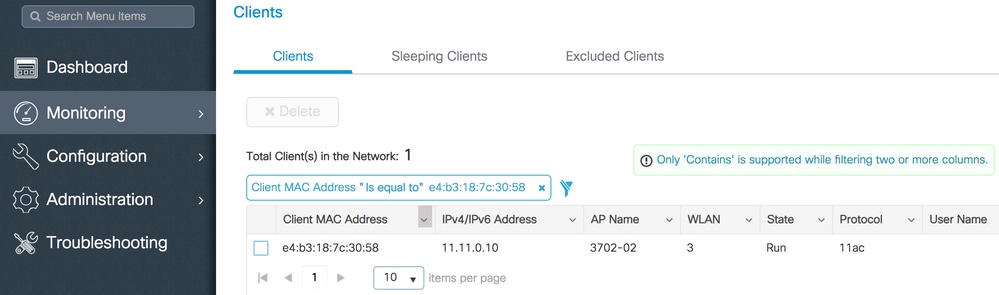
CLI:
# show wireless client summary | inc e4b3.187c.3058
e4b3.187c.3058 3702-02 3 Run 11ac
Etapa 5. Inicie a captura.
GUI:
Navegue até Troubleshooting > AP Packet Capture.
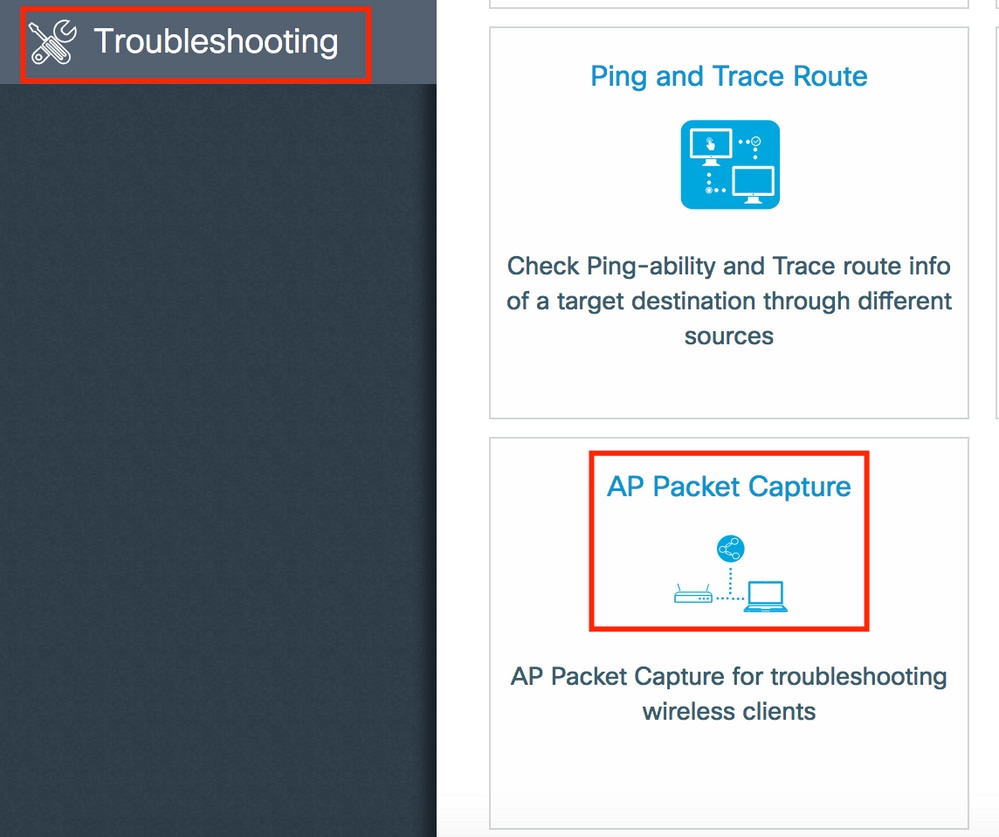
Insira o endereço mac do cliente que deseja monitorar e selecione o Modo de captura. Automático significa que cada AP ao qual o cliente sem fio se conecta cria um novo arquivo .pcap automaticamente. Static permite escolher um AP específico para monitorar o cliente sem fio.
Inicie a captura com Start.
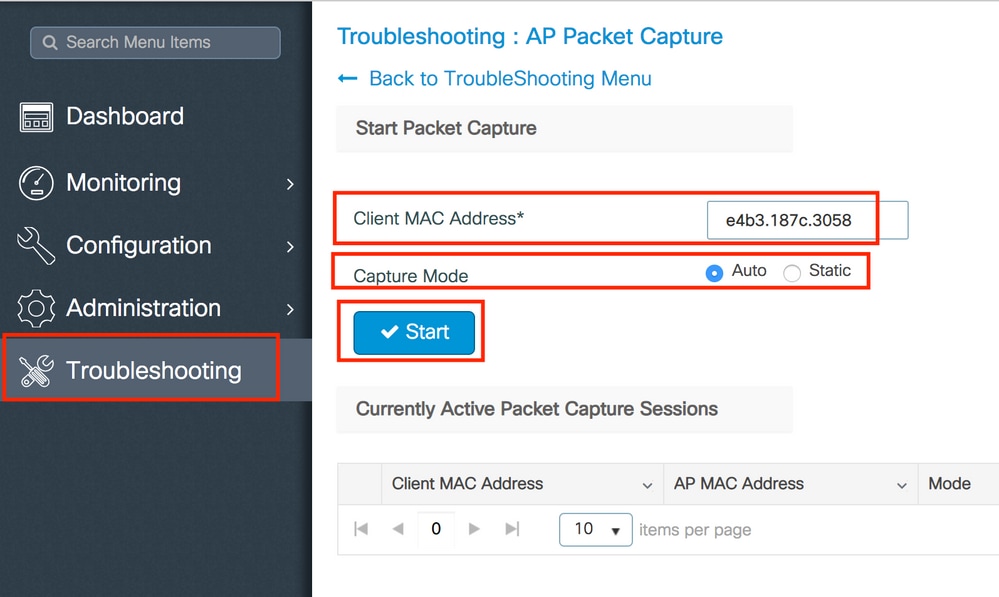
Em seguida, você pode ver o estado atual da captura:

CLI:
# ap packet-capture start <E4B3.187C.3058> auto
Etapa 6. Pare a captura.
Depois que o comportamento desejado for capturado, interrompa a captura pela GUI ou CLI:
GUI:

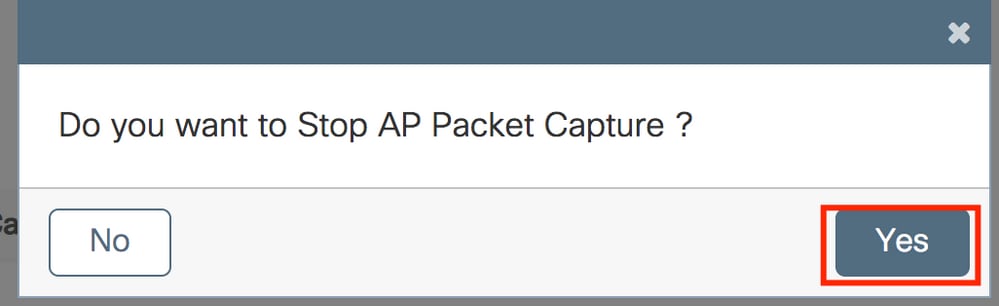
CLI:
# ap packet-capture stop <E4B3.187C.3058> all
Passo 7. Colete o arquivo .pcap do servidor FTP.
Você deve localizar um arquivo com o nome <ap-name><9800-wlc-name>-<##-file><day><month><year>_<hour><minute><second>.pcap.

Etapa 8. Você pode abrir o arquivo com a ferramenta de análise de pacote de sua preferência.
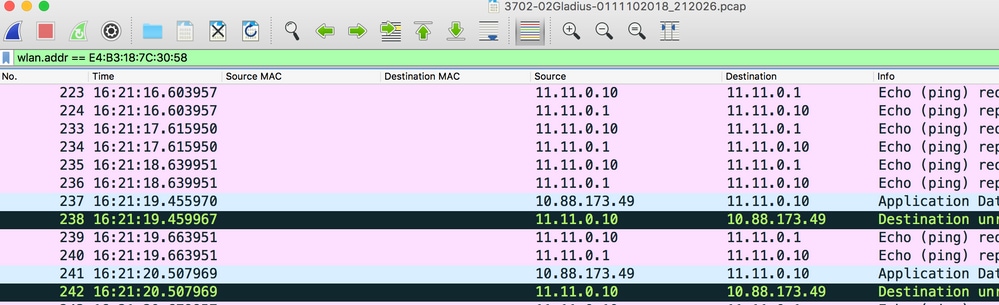
Verificar
Você pode usar esses comandos para verificar a configuração do recurso de captura de pacotes.
# show ap status packet-capture
Number of Clients with packet capture started : 1
Client MAC Duration(secs) Site tag name Capture Mode
-------------------------------------------------------------------------
e4b3.187c.3058 600 default-site-tag auto
# show ap status packet-capture detailed e4b3.187c.3058
Client MAC Address : e4b3.187c.3058
Packet Capture Mode : auto
Capture Duration : 600 seconds
Packet Capture Site : default-site-tag
Access Points with status
AP Name AP MAC Addr Status
----------------------------------------------------
APf07f.06e1.9ea0 f07f.06ee.f590 Started
Troubleshooting
Siga estas etapas para fazer o troubleshooting deste recurso:
Etapa 1. Habilitar condição de depuração.
# set platform software trace wireless chassis active R0 wncmgrd all-modules debug
Etapa 2. Reproduza o comportamento.
Etapa 3. Verifique a hora atual do controlador para poder acompanhar o tempo de logon.
# show clock
Etapa 4. Colete os logs.
# show logging process wncmgrd internal | inc ap-packet-capture
Etapa 5. Defina novamente a condição de logs para os padrões.
# set platform software trace wireless chassis active R0 wncmgrd all-modules notice
Observação: é muito importante que, após uma sessão de solução de problemas, você redefina os níveis dos logs para evitar a geração de logs desnecessários.

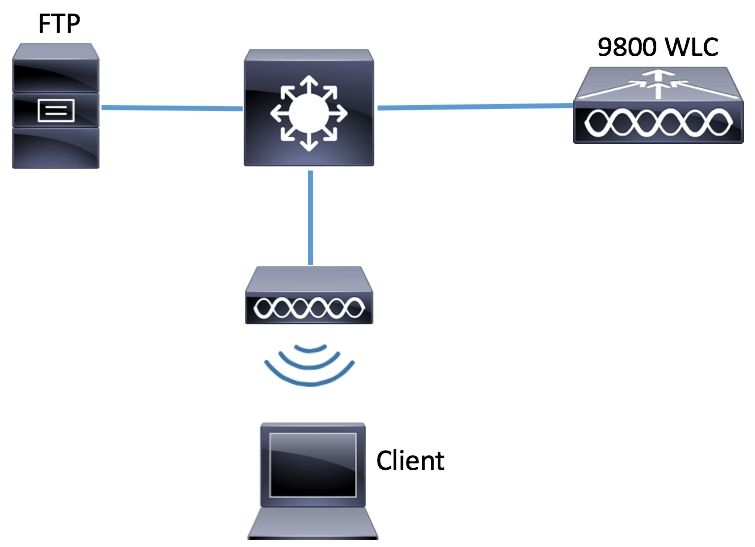
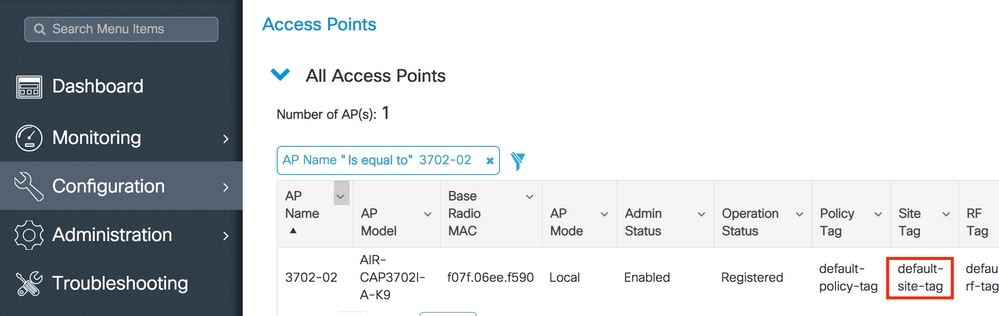
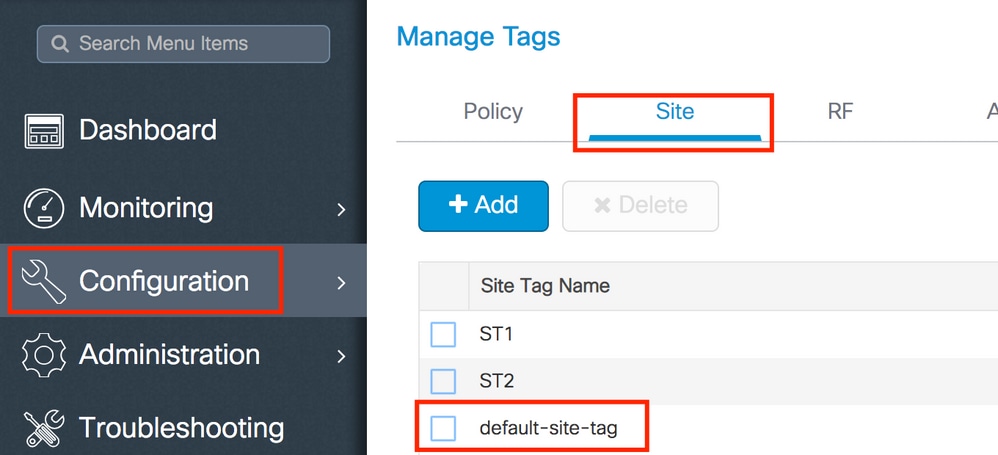
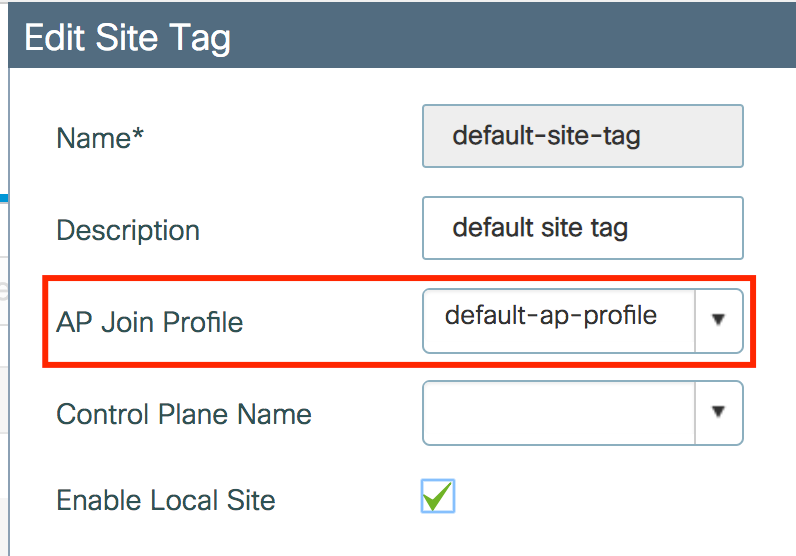
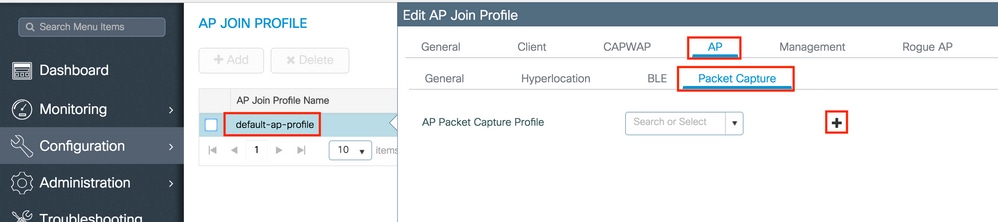
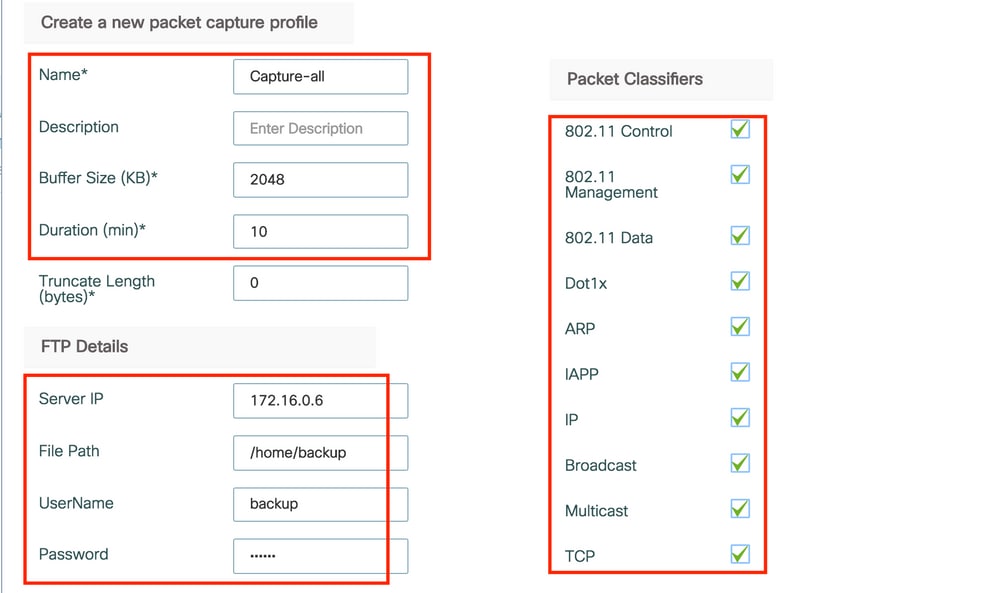
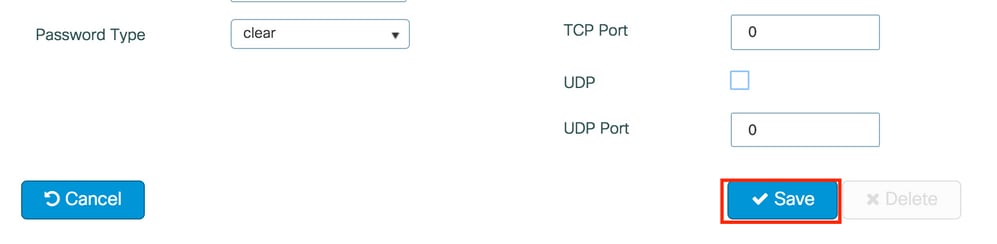

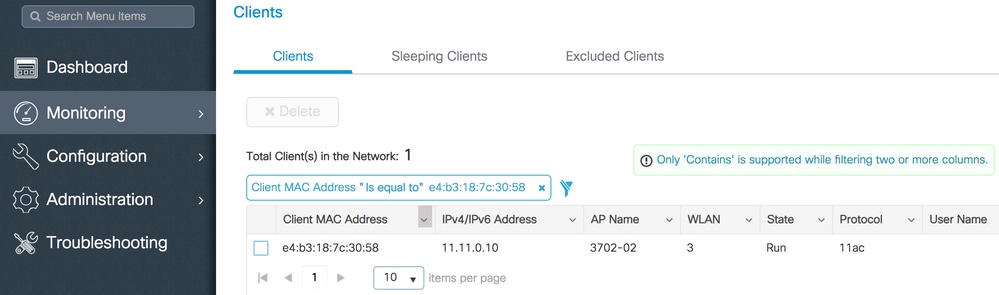
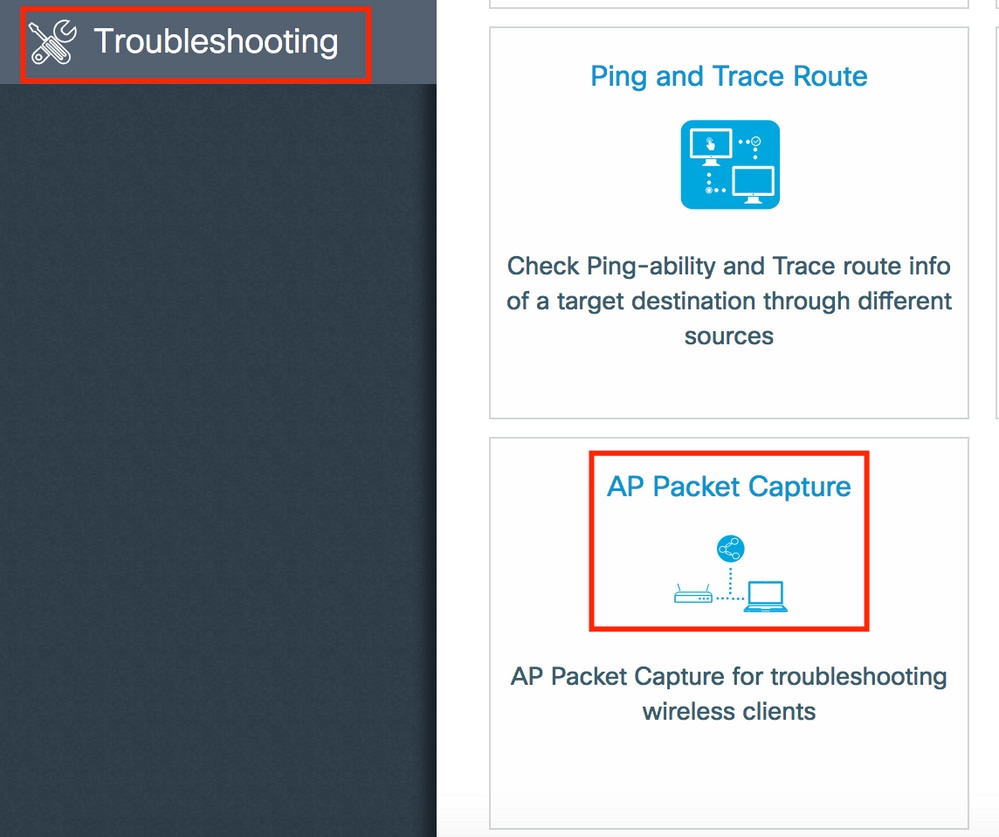
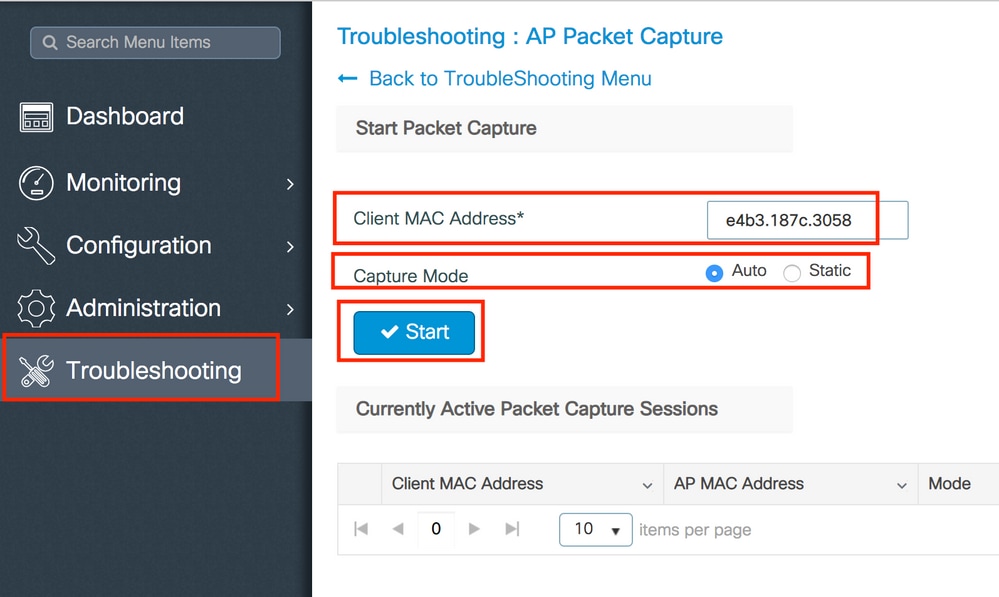


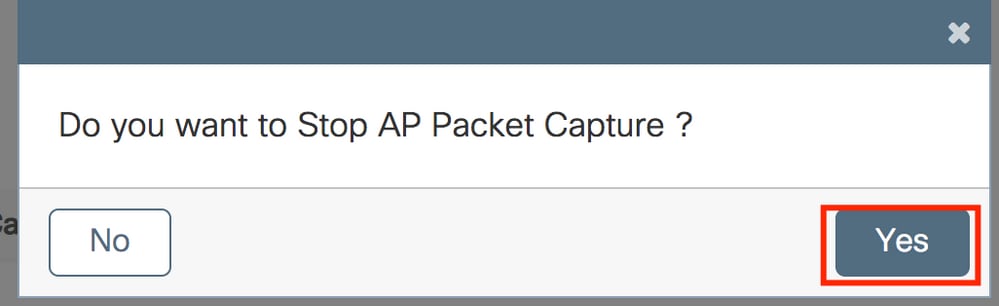

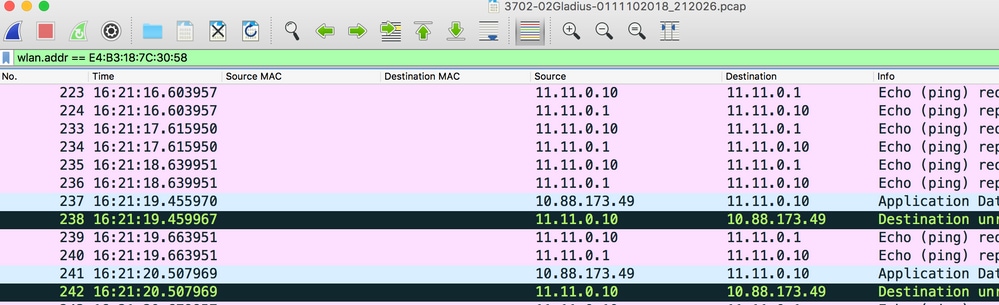
 Feedback
Feedback